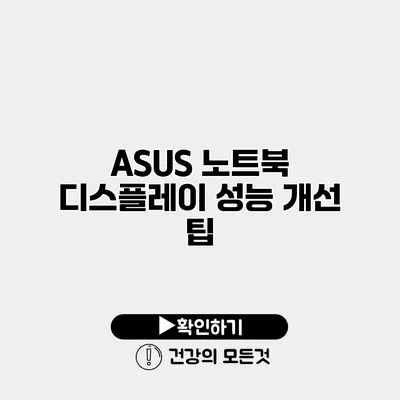디스플레이 성능이 떨어지면 모든 작업이 느려지고 답답함을 느끼기 마련이에요. ASUS 노트북의 디스플레이 성능을 개선하면 더욱 쾌적한 작업 환경을 만들 수 있습니다. 다음은 여러분의 ASUS 노트북 디스플레이 성능을 향상시킬 수 있는 여러 가지 팁을 소개할게요.
✅ 디스플레이 해상도와 화면 비율을 쉽게 변환해보세요.
1. 화면 해상도 조정하기
1.1 해상도 설정 변경
디스플레이의 해상도가 높을수록 더 많은 정보를 한 번에 표시할 수 있지만, 성능에 영향을 줄 수 있어요. ASUS 노트북의 해상도를 최적화하여 성능을 개선하는 방법은 다음과 같답니다.
- 설정 열기: 시작 버튼을 클릭하고
설정으로 들어간 후시스템>디스플레이를 선택해요. - 해상도 조정: “해상도” 섹션에서 권장 해상도를 선택하거나 중간 해상도로 조정해보세요.
1.2 예시
예를 들어, Full HD(1920×1080) 대신 HD(1366×768)로 변경할 경우, 성능 향상을 기대할 수 있어요.
✅ NVIDIA 드라이버 업데이트 후 성능 문제가 걱정되시나요? 해결책을 알아보세요.
2. 그래픽 드라이버 업데이트하기
ASUS 노트북의 그래픽 드라이버는 성능에 큰 영향을 미치므로, 주기적으로 업데이트하는 것이 좋아요.
2.1 드라이버 업데이트 방법
- 장치 관리자 열기: 시작 버튼을 클릭하고
장치 관리자를 선택해요. - 디스플레이 어댑터 선택: ‘디스플레이 어댑터’를 클릭하고, 사용 중인 그래픽 카드를 우클릭하여
드라이버 업데이트를 선택해요. - 자동 검색 실행: ‘업데이트된 드라이버 소프트웨어 자동 검색’을 클릭하세요.
2.2 주의사항
업데이트 후에는 재부팅해야 변경 사항이 적용되니 잊지 마세요!
✅ 갤럭시 기기에서 앱 업데이트를 멈추는 방법을 알아보세요.
3. 전원 설정 조정하기
적절한 전원 설정은 ASUS 노트북의 디스플레이 성능을 크게 개선할 수 있어요.
3.1 전원 옵션 설정
- 전원 및 배터리 선택: 설정 메뉴에서
전원 및 배터리를 선택해요. - 전원 모드 변경: ‘최대 성능’을 선택하여 전원 모드를 조정할 수 있어요.
✅ ASUS 노트북 화면 설정을 최적화하는 방법을 알아보세요.
4. 디스플레이 색상 조정
색상 조정은 눈의 피로를 줄이고 사용 경험을 향상시킬 수 있어요. ASUS 노트북의 색상 설정을 조정하는 방법은 간단해요.
4.1 색상 설정
- NVIDIA 또는 AMD 제어판 열기: 각각의 그래픽 카드에 따라 제어판을 열어요.
- 색상 조정: 화면 색상을 조정할 수 있는 섹션에서 대비, 밝기 등을 맞춰주세요.
✅ ASUS 노트북의 디스플레이 성능을 최적화하는 방법을 알아보세요.
5. 화면 주사율 변경
주사율이란, 화면이 몇 번 깜빡이는지를 나타내는 숫자에요. 주사율을 최적화하면 더욱 부드러운 화면 경험을 얻을 수 있어요.
5.1 주사율 설정 방법
- 디스플레이 설정 진입: 설정 메뉴에서
디스플레이로 들어가요. - 고급 디스플레이 설정 선택: ‘고급 디스플레이 설정’에서 주사율을 변경할 수 있어요.
5.2 주사율 예시
예를 들어, 60Hz에서 120Hz로 변경하면 게임이나 비디오 시청 시 더욱 매끄러운 경험을 할 수 있어요.
✅ ASUS 노트북 성능 향상을 위한 팁을 지금 바로 확인해 보세요.
6. 애플리케이션 최적화
불필요한 애플리케이션은 시스템 리소스를 차지하므로, 불필요한 앱을 종료하는 것이 좋아요.
6.1 애플리케이션 관리
- 작업 관리자 열기: Ctrl + Shift + Esc를 누르면 작업 관리자가 열려요.
- 사용하지 않는 앱 종료: 불필요한 프로그램을 선택하고
작업 끝내기를 클릭해보세요.
| 방법 | 장점 | 설명 |
|---|---|---|
| 해상도 조정 | 성능 향상 | 저해상도에서 더 부드러운 작업 가능 |
| 그래픽 드라이버 업데이트 | 최신 기능 적용 | 게임과 소프트웨어 성능 개선 |
| 전원 설정 변경 | 최대 성능 유지 | 전원 소비를 줄이며 성능 향상 |
| 색상 조정 | 눈 피로 감소 | 더 나은 시각적 경험 제공 |
| 주사율 변경 | 부드러운 화면 | 게임 및 영상 경험 개선 |
| 애플리케이션 최적화 | 리소스 확보 | 성능 개선과 작업 속도 증가 |
결론
ASUS 노트북의 디스플레이 성능을 개선할 수 있는 다양한 방법이 있으니, 이 팁들을 하나씩 시도해보세요! 디스플레이 설정을 최적화하고, 그래픽 드라이버를 업데이트하며, 전원 설정을 조정하면 여러분의 노트북이 더 나은 성능을 발휘하게 될 거예요. 작은 변화가 큰 차이를 만들 수 있다는 점을 잊지 마세요. 지금 바로 시작해보세요!
자주 묻는 질문 Q&A
Q1: ASUS 노트북의 화면 해상도를 조정하는 방법은 무엇인가요?
A1: 시작 버튼을 클릭하고 설정으로 들어간 후 시스템 > 디스플레이에서 해상도를 조정할 수 있습니다. 권장 해상도나 중간 해상도로 변경해보세요.
Q2: 그래픽 드라이버는 어떻게 업데이트하나요?
A2: 시작 버튼을 클릭하고 장치 관리자를 선택한 후 디스플레이 어댑터를 클릭하여 사용 중인 그래픽 카드를 우클릭하고 드라이버 업데이트를 선택하면 됩니다.
Q3: ASUS 노트북의 전원 설정을 조정하는 방법은 무엇인가요?
A3: 설정 메뉴에서 전원 및 배터리를 선택한 후 전원 모드를 ‘최대 성능’으로 변경하여 전원 설정을 조정할 수 있습니다.